一、关于使用FLYMCU下载代码到STM32开发板中
(1)首先,先将开发板插上电源,并且连接USB 232口到电脑上,打开电源开关。
(2)安装 CH340G 的驱动。安装成功后可以在 此电脑-》属性-》设备管理器中打开来看端口处是否有USB串口
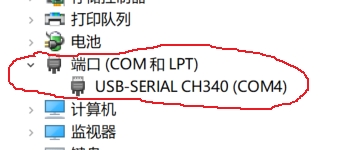
注意:
①必须先连接开发板且打开电源后再来下载安装CH340,否则会出现安装失败的错误或找不到端口。
②安装成功后由于电脑的不同可能出现不一样的串口,如我的电脑是COM4,其他人可能是CMO3或CMO5等,这个不影响。
③如按以上步骤没有找到串口,则重启一下电脑或者可能电脑不兼容,试着尝试其他办法解决。
(3)经过上面两个步骤,就可以下载代码到开发板中了。
1.打开FLYMCU,点击搜索串口,选中port中的串口
2.勾选①②③选项,然后按④步骤选择程序源码中的OBJ文件中的h文件
3.然后点击开始编程就可以将代码下载到开发板中了。
二、关于使用STLINK驱动(或JLINK)下载代码到STM32开发板中
(1)首先电脑安装STLINK(或JLINK),设置好一些基础选项。(具体可参考百度其它文章)。
(2)然后连接好设备:接通电源,插入仿真器,确保仿真器的灯亮了。
(3)打开程序源码,点击①编译,然后点击②LOAD,就可以将代码通过仿真器下载进去了
总结:
注意区分两种下载代码到开发板中的硬件链接方式。第一种使用FLYMCU串口下载软件时,硬件需要用USB插口插入USB 232口中。第二种通过仿真器下载代码时,需要用仿真器连接到开发板中,切记不要将两种连接方式混淆,否则将造成错误。
一、关于使用FLYMCU下载代码到STM32开发板中
(1)首先,先将开发板插上电源,并且连接USB 232口到电脑上,打开电源开关。
(2)安装 CH340G 的驱动。安装成功后可以在 此电脑-》属性-》设备管理器中打开来看端口处是否有USB串口
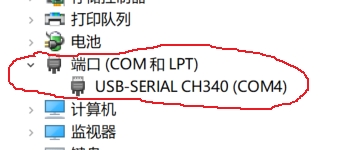
注意:
①必须先连接开发板且打开电源后再来下载安装CH340,否则会出现安装失败的错误或找不到端口。
②安装成功后由于电脑的不同可能出现不一样的串口,如我的电脑是COM4,其他人可能是CMO3或CMO5等,这个不影响。
③如按以上步骤没有找到串口,则重启一下电脑或者可能电脑不兼容,试着尝试其他办法解决。
(3)经过上面两个步骤,就可以下载代码到开发板中了。
1.打开FLYMCU,点击搜索串口,选中port中的串口
2.勾选①②③选项,然后按④步骤选择程序源码中的OBJ文件中的h文件
3.然后点击开始编程就可以将代码下载到开发板中了。
二、关于使用STLINK驱动(或JLINK)下载代码到STM32开发板中
(1)首先电脑安装STLINK(或JLINK),设置好一些基础选项。(具体可参考百度其它文章)。
(2)然后连接好设备:接通电源,插入仿真器,确保仿真器的灯亮了。
(3)打开程序源码,点击①编译,然后点击②LOAD,就可以将代码通过仿真器下载进去了
总结:
注意区分两种下载代码到开发板中的硬件链接方式。第一种使用FLYMCU串口下载软件时,硬件需要用USB插口插入USB 232口中。第二种通过仿真器下载代码时,需要用仿真器连接到开发板中,切记不要将两种连接方式混淆,否则将造成错误。

 举报
举报
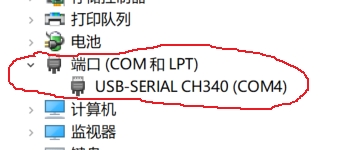

 举报
举报

